Cómo recuperar el antiguo control de volumen en Windows 10

Windows 10 no ofrece ninguna manera de restaurar Aero de Windows 7, Windows Media Center u otras funciones muy apreciadas. Pero, por alguna razón, hay una configuración de registro oculta que volverá a habilitar la antigua interfaz de control de volumen de Windows 7 en Windows 10.
El nuevo control de volumen tiene una nueva función genial para cambiar fácilmente los dispositivos de reproducción de audio, y usted renunciar a eso. Pero, si desea hacer que Windows 10 se parezca más a Windows 7 (por alguna razón), el siguiente hack de registro lo hará.
Recupere el control del volumen anterior Editando el registro
RELACIONADO: Aprendizaje Usar el Editor del registro como un profesional
Tendrá que editar el registro para cambiar esta configuración. Esta es nuestra advertencia estándar: El Editor del Registro es una herramienta poderosa y el mal uso puede hacer que su sistema sea inestable o incluso inoperante. Este es un truco bastante simple y siempre y cuando te apegues a las instrucciones, no deberías tener ningún problema. Dicho esto, si nunca ha trabajado antes, considere leer sobre cómo usar el Editor del Registro antes de comenzar. Y definitivamente haga una copia de seguridad del Registro (¡y de su computadora!) Antes de realizar cambios.
Primero, abra el Editor del Registro haciendo clic en Inicio y escribiendo "regedit". Presione Entrar para abrir el Editor del Registro y aceptar el aviso de Control de Cuenta de Usuario que aparece.
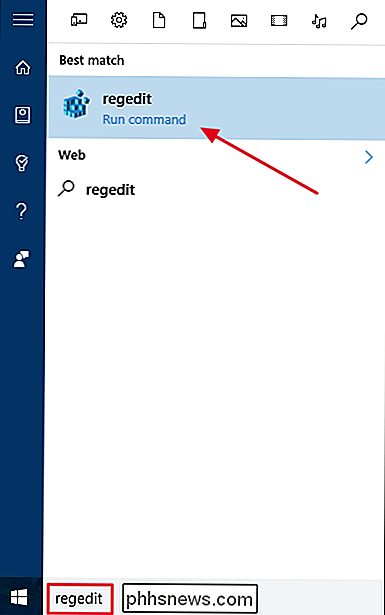
Navegue a la siguiente tecla en la barra lateral izquierda de la ventana del Editor del Registro:
HKEY_LOCAL_MACHINE SOFTWARE Microsoft Windows NT CurrentVersion
Si está utilizando las últimas versiones de Windows 10, también puede simplemente copiar y pegar la línea anterior en el cuadro de dirección en la parte superior de la ventana del Editor del registro.
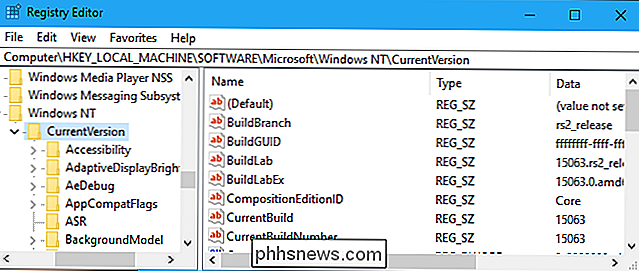
Haga clic con el botón derecho en la tecla "CurrentVersion" y seleccione Nuevo > Clave.
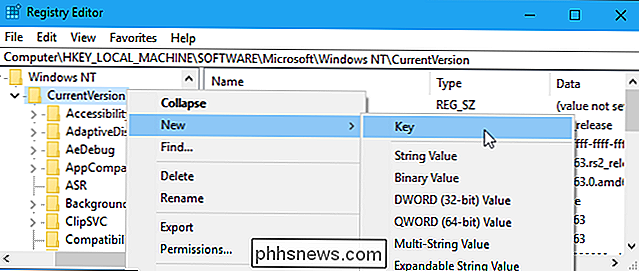
LlámaloMTCUVCy presiona Enter.
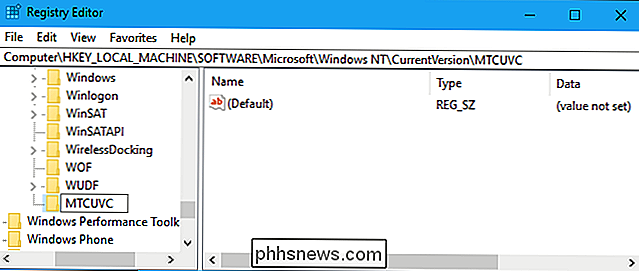
Haz clic en la tecla "MTCUVC" debajo de CurrentVersion para seleccionarlo. Haga clic con el botón derecho en el panel derecho y seleccione Nuevo> Valor DWORD (32 bits).
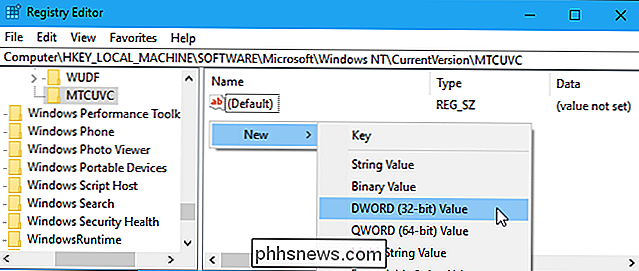
Nombre el valorEnableMtcUvc. Establezca sus datos de valor en0, que es el valor predeterminado.
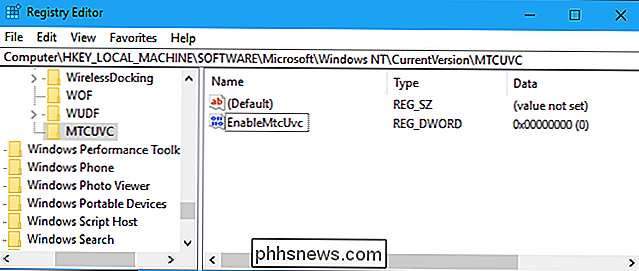
Ya finalizó, por lo que puede cerrar la ventana del Editor del registro. Cuando hace clic en el ícono de altavoz en su área de notificación (también conocida como la bandeja del sistema), verá el control de volumen de estilo Windows 7. Ni siquiera necesita reiniciar su computadora.
Si desea deshacer los cambios y recuperar el control de volumen estándar de Windows 10, vuelva a esta ubicación en el editor de registro, haga clic con el botón derecho en el valor "EnableMtcUvc" que creó. y elimínelo.
Descargue nuestro Hack de registro de un clic
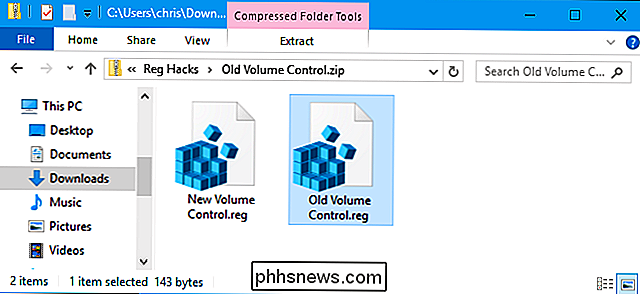
Si no desea editar el registro usted mismo, hemos creado dos hacks de registro descargables que puede usar en su lugar. Un hack habilita el antiguo pop-up de volumen de estilo Windows 7, mientras que el otro restaura el nuevo pop-up de volumen predeterminado de Windows 10. Ambos están incluidos en el siguiente archivo ZIP. Simplemente haga doble clic en el que desea usar y acuerde agregar la información a su registro.
Hacks de control de volumen antiguo
Estos hacks son exactamente los mismos que describimos anteriormente. Ejecutar el truco "Old Volume Control" creará el valorEnableMtcUvccon un valor de datos de0. Ejecutar el hack "New Volume Control" eliminará el valorEnableMtcUvcde tu registro.
RELACIONADO: Cómo hacer tus propios hacks de registro de Windows
Puedes hacer clic con el botón derecho en estos hacks- o cualquier archivo .reg que encuentre, y seleccione "Editar" para ver sus contenidos. También puede crear sus propios hacks de registro con bastante facilidad.

Cómo usar diferentes fondos de pantalla en varios monitores en Windows 7
Así que acaba de desempacar ese nuevo y elegante monitor, y se sienta fresco y nuevo en su escritorio poniendo sus otras pequeñas pantallas en la vergüenza . Ahora tienes que darle un esplendor sartorial: un fondo de pantalla de kick-ass del repositorio en línea de tu elección. Pero ahora viene el enigma: ¿y si quieres usar diferentes imágenes en diferentes pantallas?

Ninite instala todos sus programas favoritos de Windows a la vez
Si está haciendo una instalación limpia de Windows, la instalación de sus aplicaciones favoritas nuevamente consume mucho tiempo y es molesta. Ninite instalará tus aplicaciones favoritas de un solo golpe mientras te alejas y haces algo más agradable. Ninite es un servicio genial creado por dos programadores en San Francisco que creen que instalar software no debería requerir trabajo.



